Ограничить доступ в Инстаграм что будет
Существует четыре способа, которые позволят вам включить функцию Restrict (ограничение доступа). Давайте подробно по шагам разберем каждый из них.
Способ № 1. В профиле пользователя
Первый способ — это ограничить доступ пользователя перейдя к нему в профиль. Нажмите три точки справа наверху:
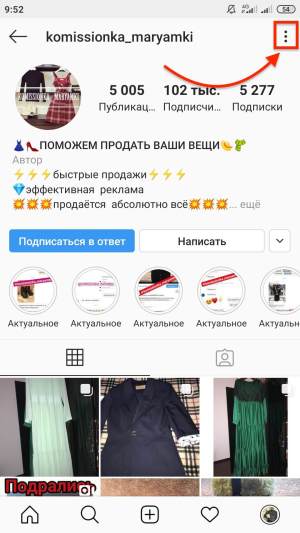
Затем выберите из всплывающего меню «Ограничить доступ».

Далее у вас на экране появится подтверждение. Нажмите «Restrict Account».

Готово! Доступ ограничен. Вы увидите соответствующее уведомление на экране.
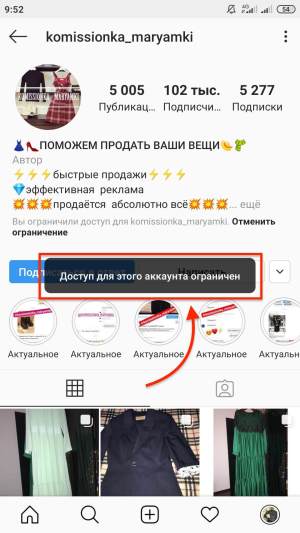
Способ № 2. В комментариях к публикации
Второй способ еще более простой. Если вы увидели нежелательный комментарий и решили ограничить доступ пользователя, то просто выберите необходимый комментарий.
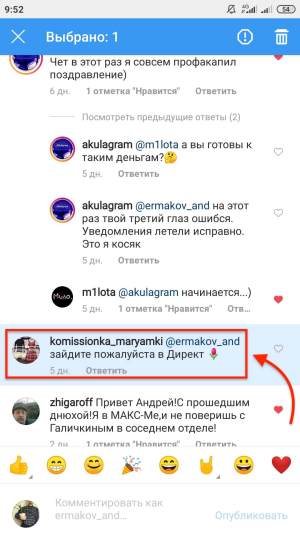
Затем нажмите восклицательный знак справа наверху.
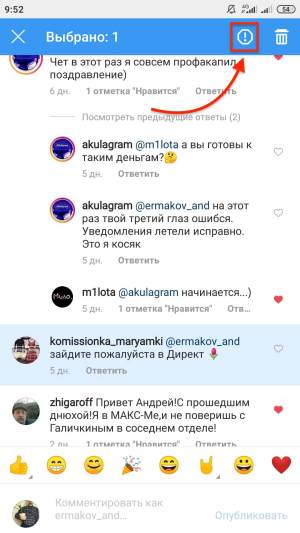
Из всплывающего меню выберите «Ограничить доступ для @название_аккаунта».
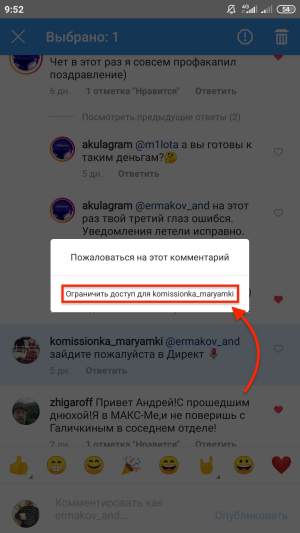
Подтвердите ограничение нажав «Restrict Account».

Готово. Доступ ограничен.
Способ № 3. В сообщениях Директ
Перейдите в сообщения директ.

Затем выберите диалог с нужным вам пользователем.

Нажмите иконку информации справа наверху.

Под названием профиля будет кнопка «Ограничить доступ», кликните по ней.

Подтвердите ограничение нажав «Restrict Account».
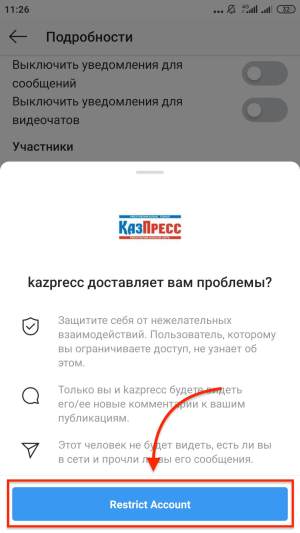
Готово. Доступ ограничен.
Способ № 4. Ограничить в разделе настроек
Более сложный способ, но и более опциональный — это ограничение с помощью настроек.
Перейдите в ваш профиль.

Вызовите меню с помощью трех горизонтальных линий справа наверху.

Затем нажмите «Настройки».

Перейдите в раздел «Конфиденциальность».
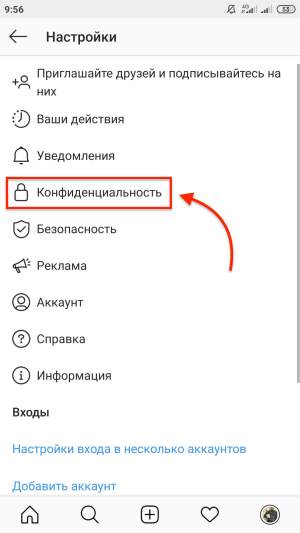
Кликните по пункту «Аккаунты с ограниченным доступом».

В данном разделе находится список всех пользователей, которым вы ограничили доступ. И вы всегда сможете вернуться сюда, чтобы отредактировать данный список.
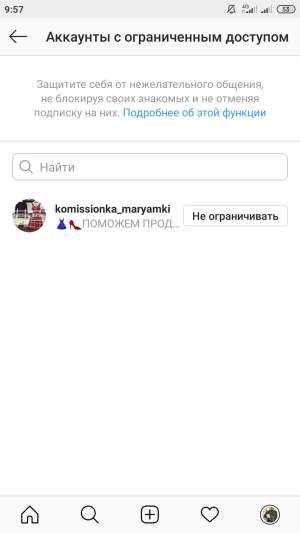
Если вы хотите найти конкретного пользователя, то вбейте в поисковую строку его имя, фамилию, логин или другую информацию связанную с названием его аккаунта.
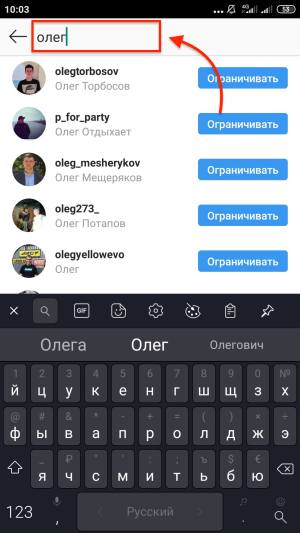
Найди нужного вам пользователя из всплывающего списка нажмите «Ограничивать».
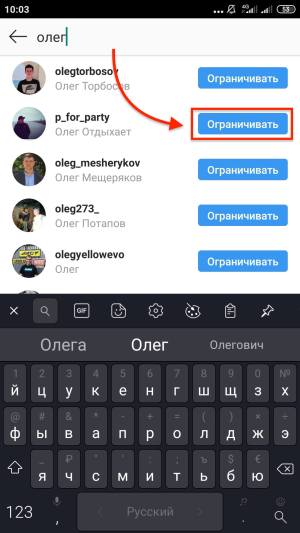
Готово. Доступ ограничен и пользователь добавился в данный список.
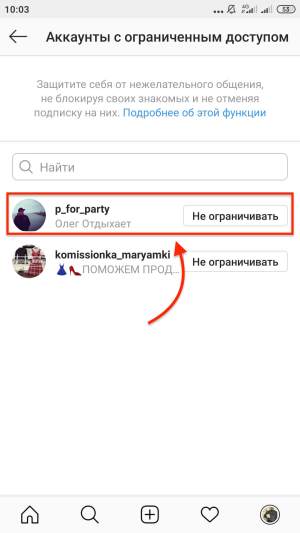
- при публикации комментария под постом, он не появляется в общей ленте и не виден другим участникам до одобрения хозяина ленты;
- ответ на обращение может в принципе не поступить;
- провокационные выпады не имеют эффекта;
- больше не выходят статусы о нахождении в сети, даже если есть активность в комментариях или публикациях.
Инструкция по настройке
Чтобы воспользоваться обсуждаемой опцией, нужно выполнить ряд действий. Подключение услуги по блокировке сообщений и комментариев потребует:
- Скачивания и установки мобильного приложения Insragram.
- Авторизации в своем профиле.
- Перехода на основную станицу человека, относительно которого планируется блокировка.
- Обращения к меню главных возможностей (обозначено тремя вертикальными точками). Обычно находится в верхнем правом углу экрана.
- В раскрывающемся списке выбрать строку «Ограничить».
- Подтвердить операцию.
Помимо указанной опции, есть также варианты полной блокировки (то есть добавления в черный реестр, строка «Заблокировать»), а также запрета пути к отдельным разделам (например, «скрыть мои истории»).
Главный плюс от ограничения доступа в инстаграм в том, что на другом конце не догадываются о введенных с вашей стороны «санкциях». Нет информации о том, что проведена отписка или удаление данных. Выставленные фильтры позволяют решить задачу по запрету просмотра части параметров и активности.

Как ограничить пользователю доступ к своему аккаунту?
Инстаграм предлагает сразу несколько способов ограничить доступ для определенного человека.
Способ №1: Через Direct
Если вы хотите огородить себя от сообщений человека, то настройку нужно проводить именно через Директ.
- Откройте Direct в Инстаграм (значок » самолетик » в правом верхнем углу ленты);
- Выберите чат с нужным пользователем;
- Откройте его;
- Теперь нажмите на » i » в правом верхнем углу диалога;
- Выберите » Ограничить доступ «.

Готово. Теперь чат будет перемещен в запросы на переписку. Пока вы сами не войдете туда, и не откроете его, сообщений вы не увидите. А пользователь не поймет, находитесь ли вы в сети, и читаете ли его сообщения.
Способ №2: Через комментарии
Если вы хотите ограничить не переписку, а только комментарии, нужно пойти другим путём: Инстаграм;
- Откройте публикацию в Инстаграм, под которой есть комментарий от пользователя;
- Нажмите » Просмотреть все комментарии «;
- Найдите комментарий пользователя, и смахните его влево (на Android – удерживайте его);
- Теперь нажмите » ! » и выберите » Ограничить «.
💭 Отменить ограничение можно по такой же схеме, только в конце нужно будет выбрать » Не ограничивать «.
Способ №3: Через настройки
Если вы хотите ограничить пользователю все вышеперечисленное, то сделать это можно в настройках.
- Откройте Инстаграм и нажмите на три горизонтальные полосы в правом верхнем углу;
- Нажмите » Настройки «;
- Выберите » Конфиденциальность «;
- Откройте раздел » Аккаунты с ограниченным доступом «;
- В открывшейся строке поиска введите никнейм человека, которому нужно ограничить доступ;
- Нажмите » огранить «.
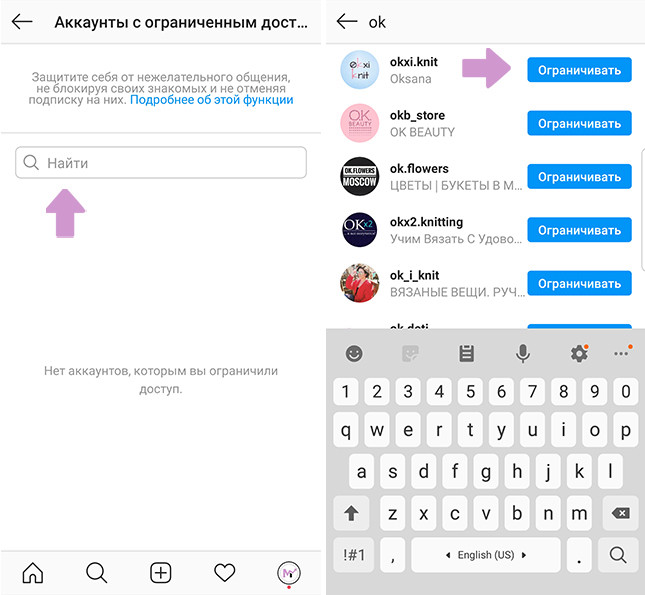
💭 Здесь же вы всегда сможете найти актуальный список всех аккаунтов с ограниченным доступом. Чтобы снять ограничения, просто откройте этот список, найдите там нужного человека и нажмите » Не ограничивать «.
Способ №4: Через профиль пользователя
Максимально простой способ. Здесь вам потребуется:
- Зайти в профиль пользователя;
- Нажать на три точки в правом верхнем углу;
- Выбрать » Ограничить доступ «.
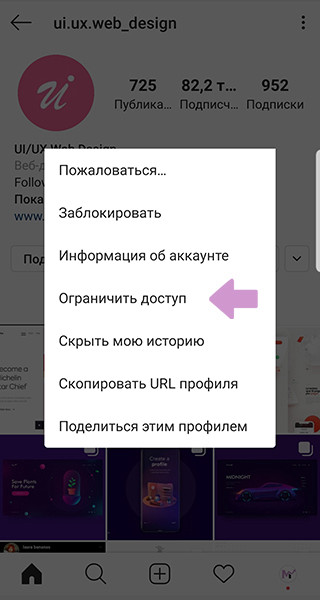
Готово. Чтобы снять ограничение, достаточно снова открыть страницу пользователя, и нажать «не ограничивать» в самом низу его био. Либо так же нажать на три точки в верхнем правом углу и выбрать там «Не ограничивать».
Как ограничить доступ в Инстаграме
- Открываем аккаунт пользователя.
- В правом верхнем углу касаемся .
- Касаемся «Restrict Account» .

Таким образом вы ограничили доступ пользователю, не блокируя его и не отменяя подписку (можно ещё попробовать скрыть человека).
Новые комментарии от пользователя будете видеть только вы и он. Вы сможете одобрить комментарии и они станут общедоступными.
Также он больше не увидит, когда вы онлайн и прочли ли его сообщения (чат будет перемещён в раздел «Запросы на переписку», вы как бы закрыли директ ему).
Он ничего не узнает об ограничении.
Как снять ограничения пользователю?
Зайдите к нему в профиль, коснитесь и выберите пункт «Отменить ограничение».
Также аккаунты с ограниченным доступом можно найти в настройках — раздел «Конфиденциальность» .
В чём отличия между блокировкой, немым режимом и ограничением?
Немой режим — вы не видите публикации и истории пользователя, остальное без изменений. Об этом не узнает.
Блокировка — пользователь не видит ваш профиль, публикации и истории. Не может с вами связаться. Вы не видите его посты (может понять, что заблокировали).
Ограничение доступа — всё как обычно, кроме того, что пользователь не увидит, когда вы в сети. Свои комментарии к вашим публикациям будут видеть он и вы (можете сделать их общедоступными). Об ограничении не догадается.
Видеоэксперимент на тему: как ограничить доступ в Инстаграме.

Instagram запускает новый режим под названием «Ограничить». Он позволит владельцам аккаунтов эффективно скрывать пользователей, которые комментируют фотографии в оскорбительной манере.
Впервые эта функция прошла публичное тестирование в июле. Режим можно активировать для определенных учетных записей, проведя пальцем по комментарию, перейдя к настройкам конфиденциальности или сделав это в учетной записи пользователя. Ограничение делает так, что «комментарии к вашим постам от человека, которого вы ограничили, будут видны только этому человеку», — говорится в заявлении Instagram. Об этом сообщает Информатор Tech со ссылкой на Instagram.
Поскольку этот человек не заблокирован, люди по-прежнему смогут просматривать комментарии, нажав на появившееся сообщение, аналогично тому, как выглядят приглушенные ответы в Twitter. Владельцы аккаунта смогут одобрить комментарий, чтобы он был общедоступным, удалить его или проигнорировать. Instagram также удаляет уведомления о комментариях, поступающих из ограниченной учетной записи, что также похоже на существующую систему отключения звука в Twitter.

Как будет выглядеть функция
Ограничение возможности комментировать также повлияет на прямые сообщения. Любая попытка отправить прямое сообщение переместится на запрос сообщения, согласно Instagram, и уведомления не будут отправлены. Сообщение по-прежнему можно прочитать, но ограниченные учетные записи не смогут увидеть, когда оно прочитано или когда человек, который ограничил их, активен в Instagram.
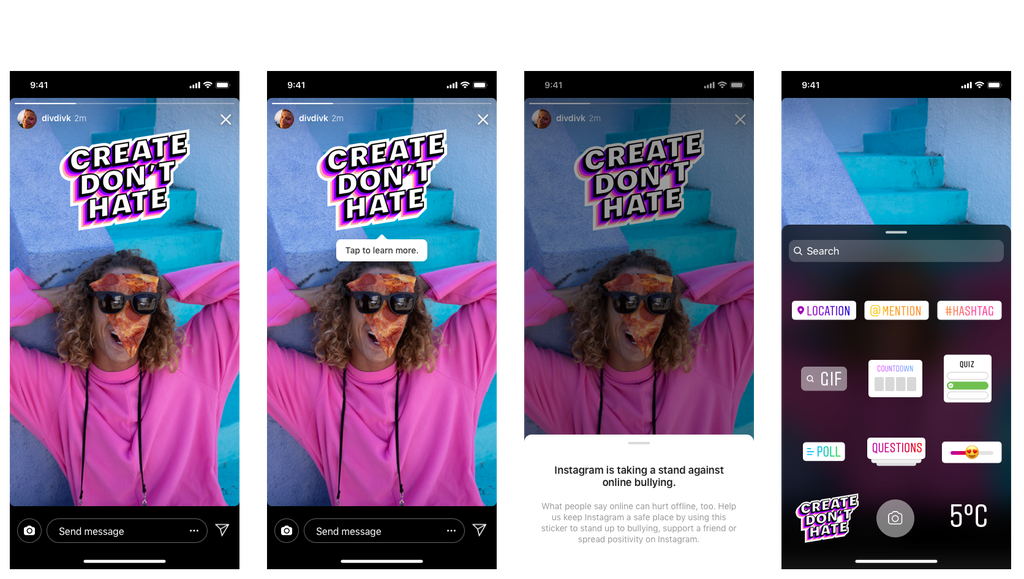
Напомним, что в бета-версии Instagram для Android появился темный режим. Он уже доступен для Android. Также компания будет рассылать уведомления о выходе новых коллекций модных брендов.
Узнать еще больше актуальных новостей из мира технологий и игр, а также обсудить их можно в нашем Telegram-канале и на страничках в Facebook и Instagram.
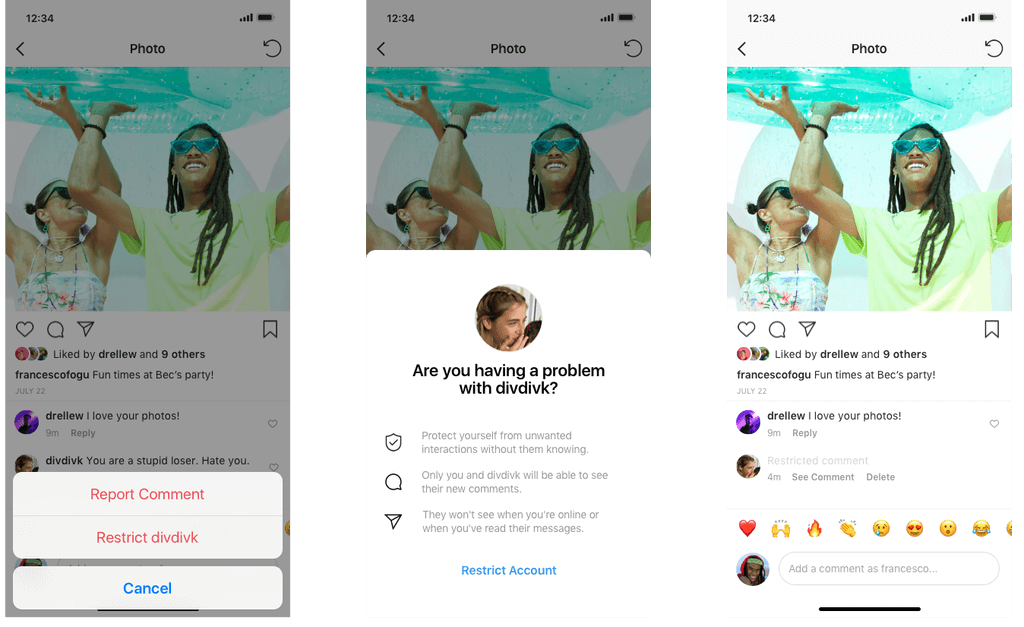
Главные новости, кейсы и статьи за месяц – у тебя в почте:
Лучшие материалы на Лайкни за 2020 год
Материалы, посвященные итогам и трендам 2020 года, и подборка самых популярных статей
ВКонтакте выпустил интерактивный фильм, где пользователи могут управлять сюжетом
Новогодний интерактивный фильм «Когда же это кончится?» уже доступен в сообществе Клипы
Telegram анонсировал конкурсы для разработчиков и создателей контента на 2021 год
Команда мессенджера поделилась расписанием будущих конкурсов на следующий год
Важное за неделю: пират-Telegram и ТОП популярных видео YouTube за год
А еще корзины для покупок в WhatsApp и самые обсуждаемые события в Одноклассниках
Важное за неделю: плюсы удаленки и бесконечные звонки в Zoom на Новый год
А еще итоги года от TikTok и ВКонтакте
7 правил, которые помогут выстроить Work & Life баланс. Советы эксперта
Из статьи вы узнаете, как достичь равновесия между временем для работы и отдыха
- За сегодня
- За неделю
- За месяц
Нашли опечатку?Orphus: Ctrl+Enter
© Likeni.RU (Лайкни.РУ). Все права защищены. 2021
Все права на материалы, публикуемые на данном сайте, принадлежат редакции сайта, за исключением случаев перепечатки чужих материалов, и охраняются в соответствии с законодательством РФ.
Если вы ограничите доступ для определенного человека:
Примечание. Вы также можете ограничить доступ к вашим комментариям нескольким людям. В приложении Instagram Lite нет функции ограничения доступа. Однако если вы ограничили доступ в приложении Instagram для Android или iPhone, то у человека не будет доступа, пока вы не отмените ограничение.
Ограничить доступ можно несколькими способами.
Чтобы ограничить доступ для определенного человека в Direct:
- Нажмите значок в правом верхнем углу экрана и выберите чат с нужным человеком.
- Выберите имя человека в правом верхнем углу чата.
- Нажмите Ограничить доступ в нижней части экрана.
Чтобы ограничить доступ или отменить ограничение для человека, оставившего комментарий к вашей публикации:
- Перейдите к своей публикации и нажмите Посмотреть все комментарии.
- Смахните нужный комментарий влево (iPhone) или нажмите и удерживайте его (Android).
- Нажмите значок (iPhone) или (Android) и выберите Ограничить доступ для [имя пользователя] или Отменить ограничение для [имя пользователя].
Если человек, которому вы ограничили доступ, оставит комментарий к вашей публикации, вы сможете нажать Показать комментарий, чтобы просмотреть его, или Удалить, чтобы стереть. Нажав Показать комментарий, вы сможете выбрать Одобрить и подтвердить свой выбор , чтобы сделать комментарий видимым и для других людей, или Удалить, чтобы удалить его.
Примечание. Вы не будете получать уведомления о новых комментариях, оставленных людьми, которым вы ограничили доступ.
Чтобы ограничить доступ или отменить ограничение для определенного человека в настройках:
- Нажмите значок или на свое фото профиля в правом нижнем углу экрана, чтобы перейти в свой профиль.
- Нажмите в правом верхнем углу.
- Выберите Настройки, а затем — Конфиденциальность.
- В разделе Контакты нажмите Аккаунты с ограниченным доступом.
- Нажмите Продолжить.
- Найдите нужный аккаунт и нажмите Ограничивать рядом с именем пользователя. Чтобы отменить ограничение, нажмите Не ограничивать.
Чтобы ограничить доступ или отменить ограничение для определенного человека в его профиле:
- Перейдите в профиль нужного человека.
- Нажмите значок (iPhone) или (Android) в правом верхнем углу экрана.
- Нажмите Ограничить доступ, а затем — Ограничить доступ для аккаунта или Отменить ограничение доступа.
Что даёт функция «Аккаунты с ограниченным доступом»?
1. Все комментарии, которые оставит ограниченный аккаунт, будут видны только ему и вам.
2. Все сообщения в директе от этого аккаунта не будут получать статус «Просмотрено», даже если вы их прочитали.
3. Ограниченный аккаунт не будет видеть вашего статуса онлайн когда вы в сети.
Вы можете ограничить любой аккаунт. Автор этой страницы не получит никаких уведомлений и не узнает об этом действии с вашей стороны (если только не станет проверять с других страниц).


На самом деле лимиты instagram позволяют привязывать несколько страниц к одному телефонному номеру, но это делается специально и точно не для вашего удобства, все аккаунты имеющие один и тот же номер в профиле фильтруются и проверяются особенно тщательно. Настоятельно рекомендую вам привязывать 1 номер к 1 аккаунту, а так же к профилю FaceBook, а если у вас это не получается, то напишите мне и я вам подскажу как эту проблему обойти.
Instagram тестирует опцию, которая позволит брендам и издателям устанавливать возрастные ограничения для подписчиков профилей. Новую опцию заметил SMM-специалист Мэтт Наварра.
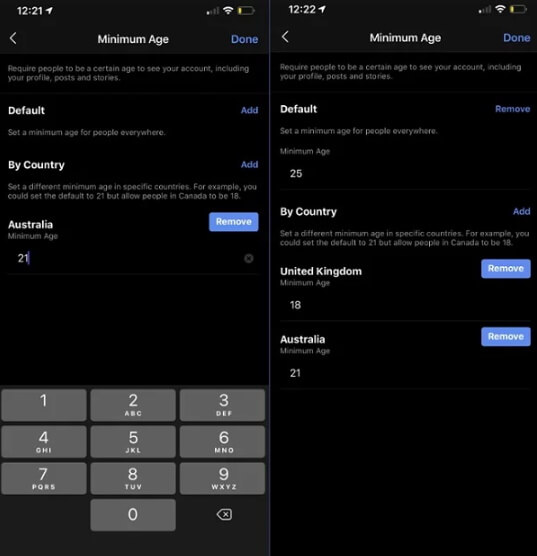
Как видно из скриншота, новый инструмент позволяет администраторам установить возрастные ограничения для пользователей. В результате чего доступ к аккаунту, включая профиль, сообщения и истории получат пользователи старше указанного возраста.
Данное нововведение будет особенно полезно для брендов, которым нужно учитывать какие-то региональные особенности. Например, в Австралии продажа алкоголя разрешена с 18 лет, а в большинстве штатов США с 21 года. Опция для установки ограничений по возрасту поможет продвигать посты той целевой аудитории, для которой они предназначены.
Напомним, на прошлой неделе Instagram ввел запрет на рекламу вейпов, табака и оружия в спонсорских постах, а в начале декабря запретил регистрацию пользователям младше 13 лет.
